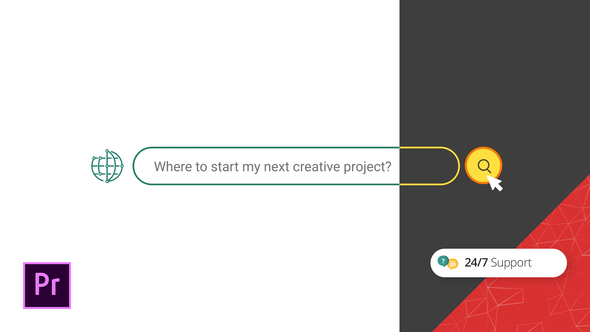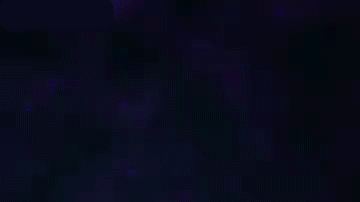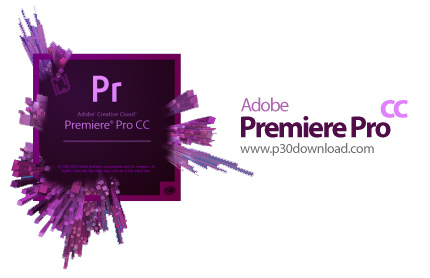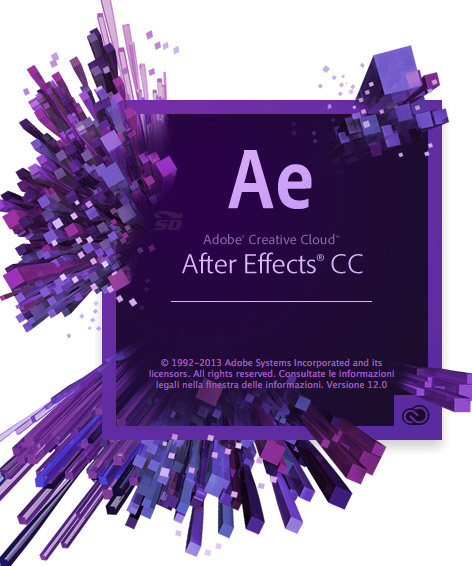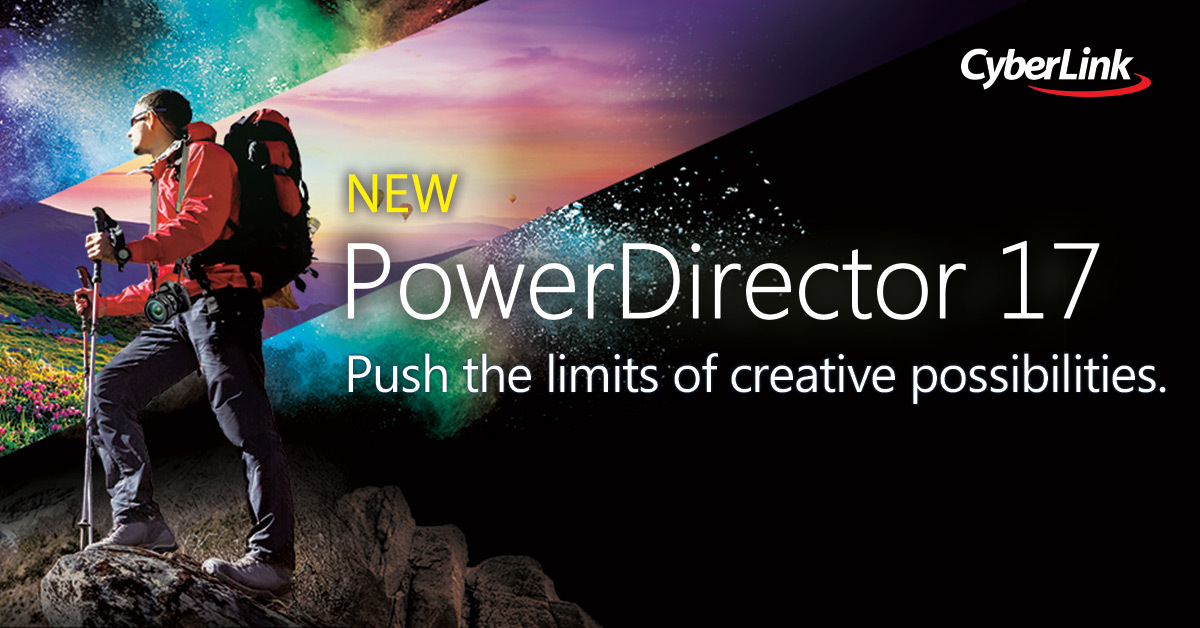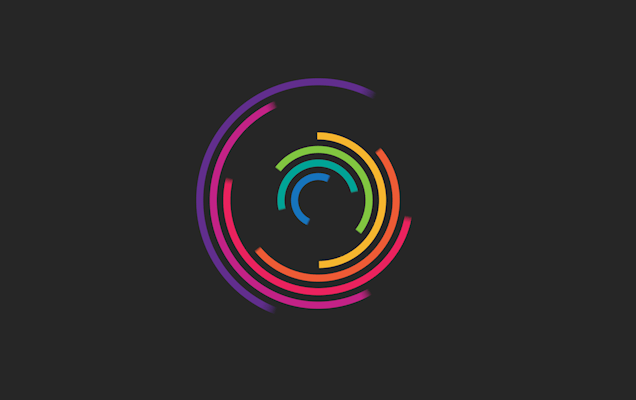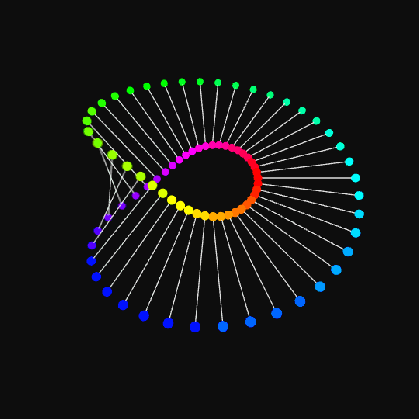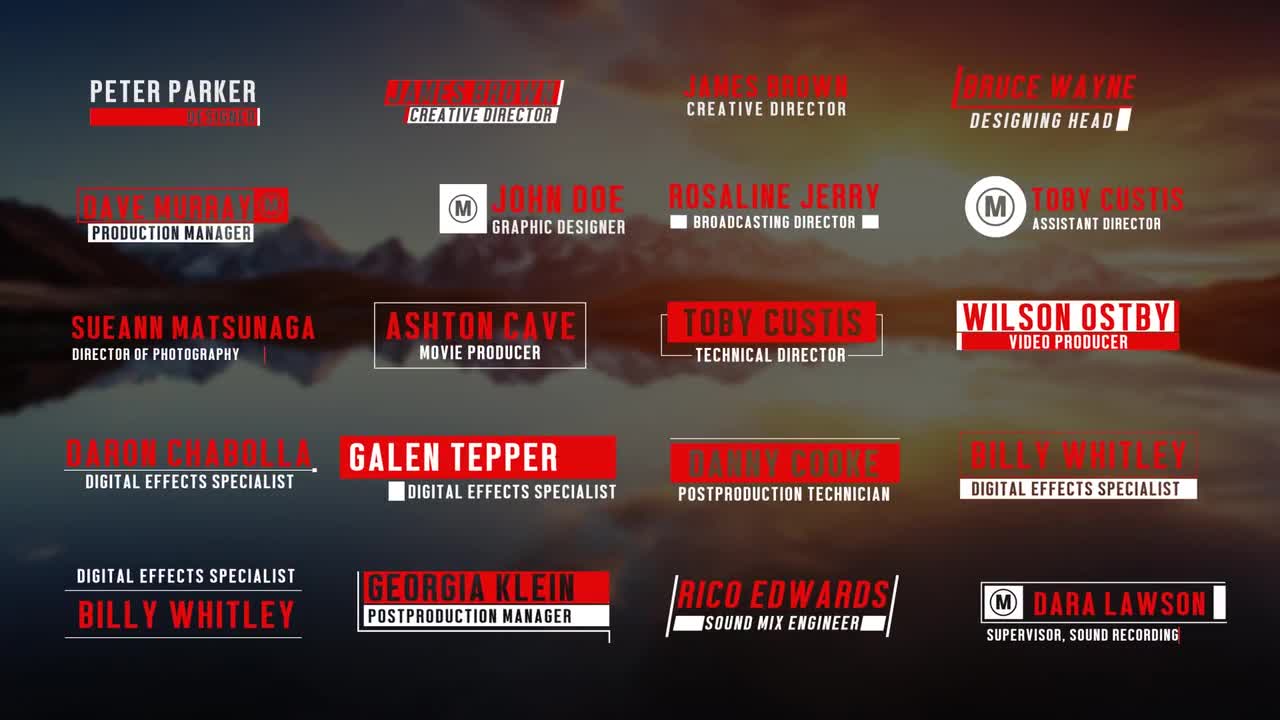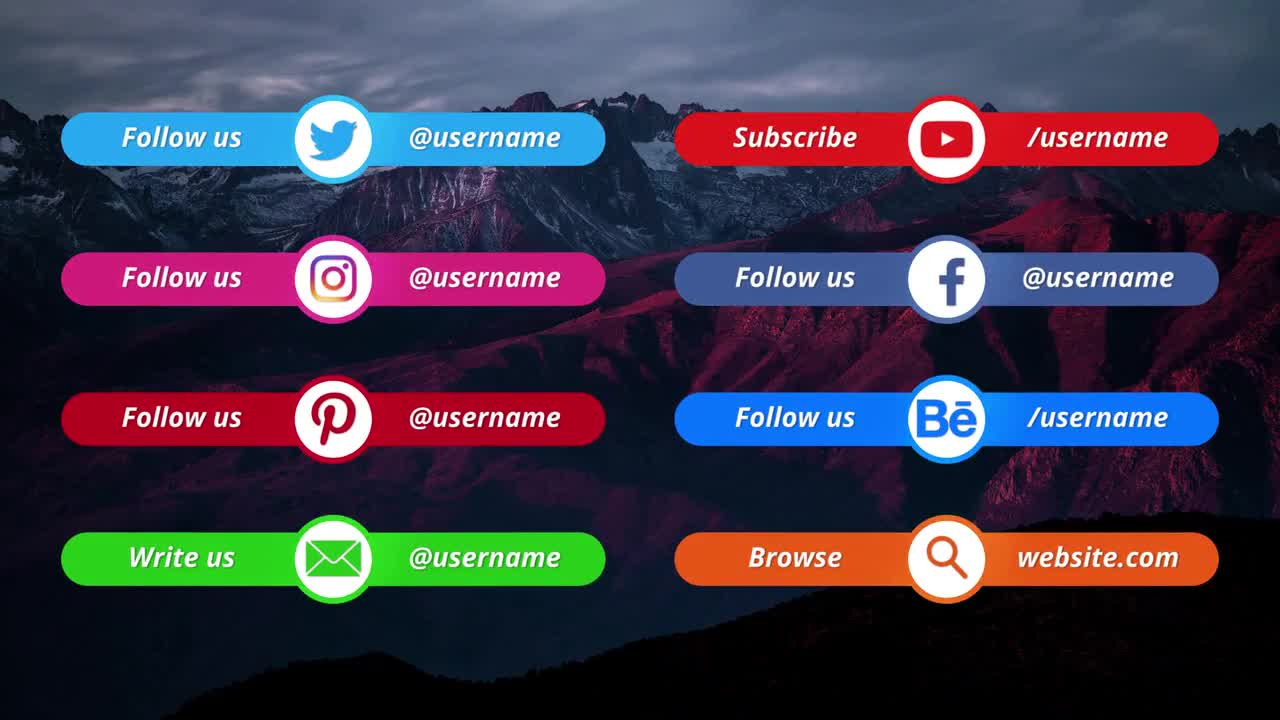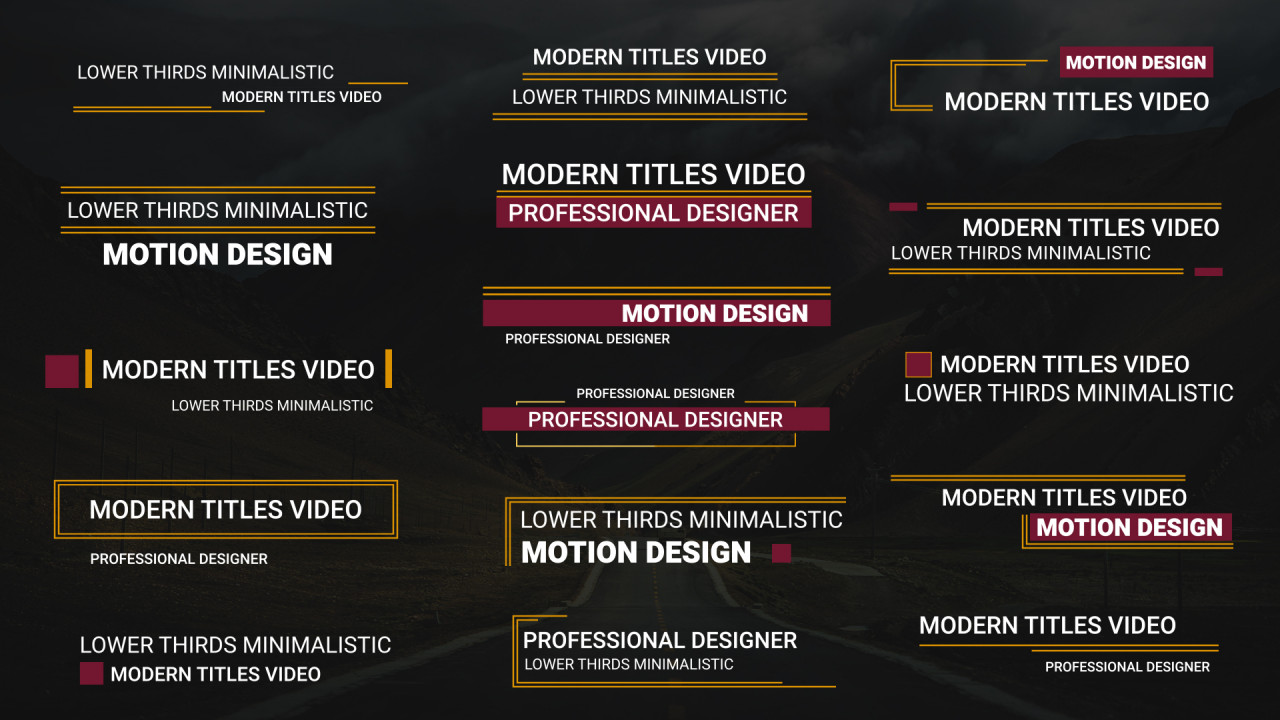نرم افزار افتر افکت که یکی از نرم افزار های معروف و قدرتمند شرکت ادوبی است که کم و بیش با آن ها آشنایی دارید و معروف ترین آن ها نرم افزار فتوشاپ است. هر یک از نرم افزار های این شرکت مناسب یک نوع کار مانند انیمیشن، ویرایش فیلم، ویرایش صدا، جلوه های ویژه و ویرایش عکس می باشد.
آموزش افتر افکت می تواند کاری زمان بر باشد اما شما می توانید از برخی سایت ها مانند تایم کد برا یادگیری این نرم فازار استفاده کنید

![کلیک و کشیدن برای جابجایی]()
همه دوست دارند در هنگام کار با هر یک از این نرم افزار ها در زمان خود صرفه جویی کنند و سرعت خود را بالا ببرند. ما در این نوشته به شما 20 ترفند برای افزایش سرعت کار در نرم افزار افتر افکت را به شما یاد می دهیم تا با به کار گیری آن ها روند انجام پروژه های خود را افزایش دهید و در این نرم افزار حرفه ای تر شوید. توجه کنید که هر کدام از این ترفند ها برای قستی از این نرم افزار است و ممکن است هیچ کدام از آن ها به هم مربوط نباشند
1-بررگ و کوچک نمایی روی قطعه یا پانل
می توانید برای بزرگ یا کوچک نمایی هر یک از پانل ها از کلید های cmd/ctrl با -یا+ استفاده کنید و یا همین کار را می توانید با , یا . (کاما و نقطه) انجام دهید.
2-افزایش اندازه پانل به حداکثر
با توجه به این که در محیط کاری نرم افزار از پانل های زیادی استفاده می شود، خیلی زود شلوغ شده و کاربر را اذیت میکند. برای ماکسیمایز کردن اندازه هر پانلی که موس روی آن قرار دارد می توایند از کلید (~) استفاده نمایید.
3- کلید های I.B.O.N
اگر در حال کار بر روی لایه ای هستید که طول آن از طول تایم لاین کوتاه است این میانبر ها سریع طول تایم لاین را برای هماهنگی با لایه تغییر می دهد. برای این منظور لایه مرد نظر را انتخاب کرده و هر یک از کلید های I.B.O.N فشار دهید.
I: برای انتقال به نقطه IN استفاده می شود.
B: برای تنظیم نقطه شروع قطعه به کار می رود.
O: برای انتقال به نقطه OUT استفاده می شود
N: برای تنظیم انتهای قطعه به کار می رود.
4- Center in view یا مرکز نما
برای تراز کردن لایه در پانل قطعه کاربرد دارد. برای انجام این ترفند می توانید روی لایه کلیک کرده و از منوی view>layer
5- اسکرول برای مشاهده اول فیلم
اگر هنگام کار کردن در تایم لاین متوجه شدید که اول فیلم را نمی توانید مشاهده کنید نگران نباشید می توانید به راحتی با فشردن D اول فیلم را در وسط تایم لاین قرار دهید.
6-زوم به واحد های تک فریم
گاهی وقت ها به دلیل پیچیده شدن کار پروژه لازم است که تک فریم ها را در تایم لاین مشاهده کنید. برای این منظور می توانید با فشردن کلید میانبر نقطه ویرگول که میانبر آن shift+Y است سریعا به واحد های تک فریم بروید و با فشردن دوباره آن از حالت زوم خارج شوید.
7- در مرکز قرار دادن anchor point در لایه
زمانی که شما می خواهید لایه ای را در view در مرکز قرار دهید، لایه همراه با نقطه لنگر در مرکز قرار میگیرد. اگر میخواهید anchor point در نقطه ای نباشد که می خواهید می توانید با رفتن به content layer در layer>transform>center anchor point آن را درمکز قرار دهید.
8-اتصال anchor point
در هنگام حرکت دادن انکر پوینت یا ایزار pan می توانید با نگه داشتن کلید ctrl یا cmd در مک گزینه اتصال را فعال نمایید که با فعال کردن آن نقطه لنگر به محور های x و y و لبه های لایه منتقل می شود
9-تقسیم کردن کلیپ
اگر قصد دارید به جای کپی کردن فیلم آن را تقسیم کنید می توانید با فشردن کلید های shift+ctrl/cmd+D کلیپ را تقسیم نمایید.
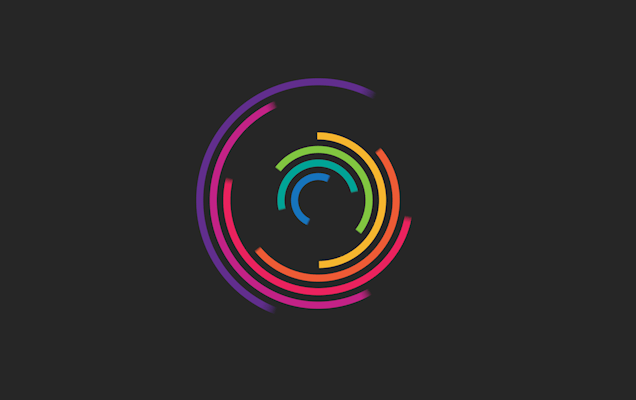
![کلیک و کشیدن برای جابجایی]()
10-لایه مادر
زمانی که لایه ای را برای کپی کردن ویژگی های یک لایه می خواهید، می توانید یک لایه را مادر لایه دیگر قرار دهید. برای اتصال دادن لایه ها از طریق پنل انتخاب یا یک منوی کشویی از ابزار های زیر ستون parent تایم لاین استفاده کنید.
11- کپی کردن کلیپ
برای اینکه شما بتوانید در هر زمان کلیپ های حود را در تایم لاین تکرار کنید می توانید با استفاده میانبر cmd/ctrl+D کلیپ خود را کپی کنید
12- نمایش خواص لایه
برای مشاهده تمام خواص لایه که دارای کی فریم هایی است می توانید با فشردن کلیدU این کار را انجام دهید . اگر هیچ لایه ای را افتر افکت انتخاب نکرده باشید افتر افکت خواص کی فریم های تمام لایه ها را نشان می دهد.
13- باز کردن کنترل های افکت
در افتر افکت با جلوه های زیادی سر و کار خواهید داشت و برای اینکه بتوانید پانل کنترل افکت یا همان effects controls را فعال کنید می توانید با فشردن کلیدF3 این کار را انجام دهید.
14- تنظیم نشانگر ها
برای افزودن نشانگر های عددی به کلیپ می توانید همزمان با نگه داشتن کلید شیفت و انتخاب تایم لاین و زدن هر کلید عددی نشانگر عددی را به کلیپ اضافه کنید.
15- سفارشی سازی ستون های تایم لاین
شما می توانید با مشخص کردن ستون هایی که می خواهید در تایم لاین نمایش داده شود تایم لاین خود را سفارشی کنید. ککه می توانید برای انجام این کار Rclick یا Ctrl + click در هر جایی از سربرگ ستون انجام داده
و سپس گزینه مورد نظر خود را در منوی کشویی Columns نمایش داده شود، بررسی کنید.
16-جا به جا شدن بین سوئیچ ها و ستون های حالت
دکمه toggle switches/ modes در پاین پانل تایم لاین قرار دارد. این دکمهع به شما اجازه می دهد تا ابزار های مختلفی را هنگام کار با لایه ها ببینید. برای انجام این ترفند از کلید میانبر F4 استفاده کنید.
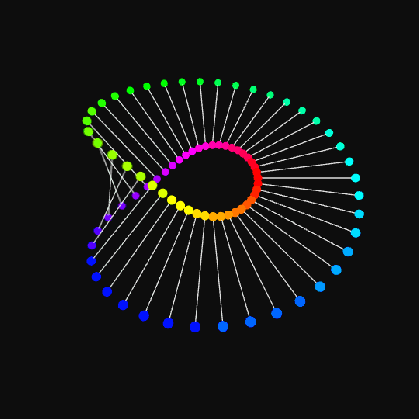
![کلیک و کشیدن برای جابجایی]()
17-نمایش flowchart
کار کردن با پیش تدوین های زیادی می تواند باعث سردرگم شدن در محیط افتر افکت شود. برای دیدن نمای کلی از پروژه می توانید کلید tab را فشاد دهید و برای مشاهده فلوچارت کامل گزینه composition flowchart را انتخاب نمایید.
18-لایه های پیش تدوین
اگر میخواهید در تایم لاین دو یا چندین لایه را در تایم لاین مرتب کنیدلایه ها را گرفته و گزینه procompose در layer را انتخاب کنید یا می توانید از کلید میانبرCmd / Ctrl + Shift + C استفاده کنید
19-اعمال تنظیمات پیشفرض انیمیشن
اگر می خواهید انیمیشنی ساده ایجاد کنید ولی زمان آن را ندارید می توانید از تنظیمات پیشفرض انیمیشن استفاده کنید. لایه را انتخاب کنید و به گزینه Animition>Browse Presets بروید. با این کار adobe brifge را راه اندازی می کند که می توانید تعدادی از تنظیمات پیشفرض را مشاهده کنید.
20- گرفتن اسنپ شات و نمایش عکس ها
هنگام کار بر روی یک پروژه ممکن است نیاز باشد تا از اسنپ شات استفاده کنید برای این منظور می توانید با نگه داشتن کلید شیفت و فشار دادن هر یک از کلید های F8 و F5 اسنپ شات بگیرید و برای مشاهده هر یک از اسنپ شات ها می توانید از کلید F استفاده نمایید.
نرم افزار افتر افکت یک نرم افزار قدرتمند در زمینه افزودن افکت و جلوه (صوتی و تصویری) است که گاهی اوقات کار کردن با آن نیازمند داشتن مهارت و سرعت کار بالا است در این نوشته 20 ترفند از نرم افزار افتر افکت نوشته شد که می توانید از آن ها برای سرعت بخشیدن به کار خود در نرم افزار افتر افکت استفاده نمایید.
جمع بندی
در این نوشته شما را با 20 ترفند نرم افزار افتر افکت برای بالا بردن سرعت کار آشنا کردیم که برای صرفه جویی در زمان هنگام کار با این نرم افزار مفید هستند اگر شما ترفند دیگری را می شناسید که می تواند در این لیست قرار گیرید در بخش بظرات برای ما ارسال نمایید